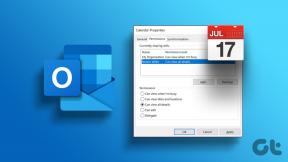Kako koristiti zamjenu teksta u iOS-u za proširenje isječaka
Miscelanea / / February 15, 2022
Ako svoj iPhone i iPad koristite za bilo što što je čak i blago produktivno – e-poštu, pisanje, istraživanje, odgovara na Twitteru, puno tipkaš. I uvijek iznova upisujete puno istih stvari. U ovom dobu u kojem nosimo računalo u džepovima, to se čini barbarskim.

Ne mora biti. Što ako možete upisati isječak, reći "@@” i proširio se na vašu adresu e-pošte? Ili nešto poput "emailtemp” doveo je vaš najčešće korišteni predložak e-pošte koji ima 3 odlomka?
Sve što trebate da započnete automatizirati ovaj proces je stvoriti mentalni popis svih takvih slučajeva koje možete ublažiti. I odmah ćemo doći do toga. Nema potrebe za platiti aplikaciju ili bilo što drugo onako.
Imaš popis? Dobro.
Kako napraviti zamjenu teksta
Na vašem iPhoneu ili iPadu (u ovom primjeru, koristim iOS 9), idite na Postavke -> Općenito -> Tipkovnica -> Zamjena teksta.
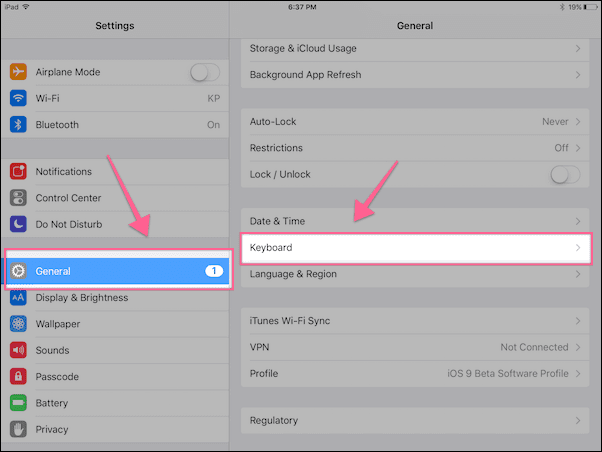
Ovdje dodirnite ikonu + u gornjem desnom kutu.
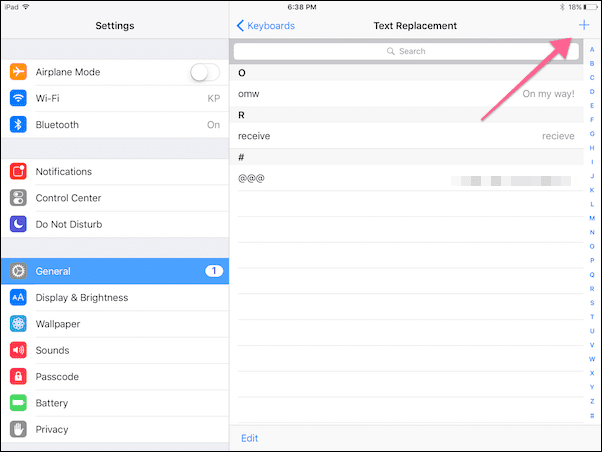
Sada ćete vidjeti dva polja - Fraza i Prečac.
Na primjer, stvaram tekstualni prečac za brzo proširenje svoje e-pošte Guiding Tech tako da ga ne moram svaki put pisati.

Dakle u Fraza polje, upisat ću ”[e-mail zaštićen]”.
I želim da prečac bude “@@“ tako da to nije nešto što sam utipkao slučajno. Možete napraviti prečac što god želite. Samo budite sigurni da ćete ga zapamtiti i da to nije uobičajena fraza ili prava riječ.
Dakle, jednostavno je. Bez obzira na tekst na koji želite da se prečac proširi, pišete u Fraza polje i sam prečac ide u Prečac polje.
Kada završite, dodirnite Uštedjeti dugme.
Sada ponovite postupak da biste dodali nove prečace – koliko god želite.
Prijedlozi za isječke: Ako niste baš sigurni kako biste trebali koristiti ovu značajku zamjene teksta, sastavili smo popis 6 vrsta tekstualnih prečaca svaki korisnik iOS-a trebao bi koristiti.
Uređivanje ili uklanjanje zamjene teksta
Ako želite urediti frazu, idite na Zamjena teksta izborniku i dodirnite dotični prečac. Zatim dodirnite izraz ili prečac da ih uredite.
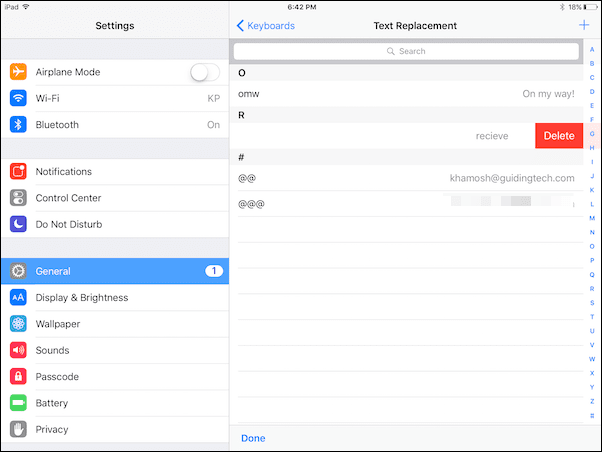
Ako želite izbrisati prečac, prijeđite prstom ulijevo na liniji u Zamjena teksta zaslon, a zatim dodirnite Izbrisati dugme.
Bonus: Sinkronizacija zamjenskih isječaka teksta s drugim uređajima
Evo malo dobrih vijesti, ako imate iPhone i iPad, koji koriste isti iCloud račun, svi vaši tekstualni prečaci bit će sinkronizirani i automatski aktivirani na svim vašim iOS uređajima.
Trebali biste znati da Macovi također podržavaju ovu značajku. Možete ga pronaći ispod Postavke sustava -> Tipkovnica -> Tekst.

A ako jesi koristeći iCloud Drive na vašem iOS uređaju (Postavke -> iCloud -> iCloud Drive), svi bi se novi prečaci trebali automatski sinkronizirati s vašim Macom.
Profesionalni program na Macu: Ako želite svoju igru proširenja teksta podići na sljedeću razinu na svom Macu, pogledajte naš vodič pomoću spektakularne aplikacije aText od 4,99 USD.
Koji su vaši najčešće korišteni isječci?
Koliko ste prečaca za zamjenu teksta stvorili? Koje su one koje najčešće koristite? Podijelite s nama na našem forumu.
Posljednje ažurirano 3. veljače 2022
Gornji članak može sadržavati partnerske veze koje pomažu u podršci Guiding Tech. Međutim, to ne utječe na naš urednički integritet. Sadržaj ostaje nepristran i autentičan.